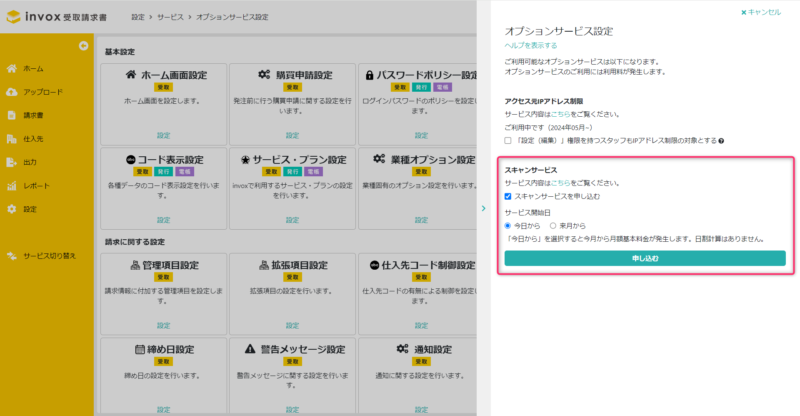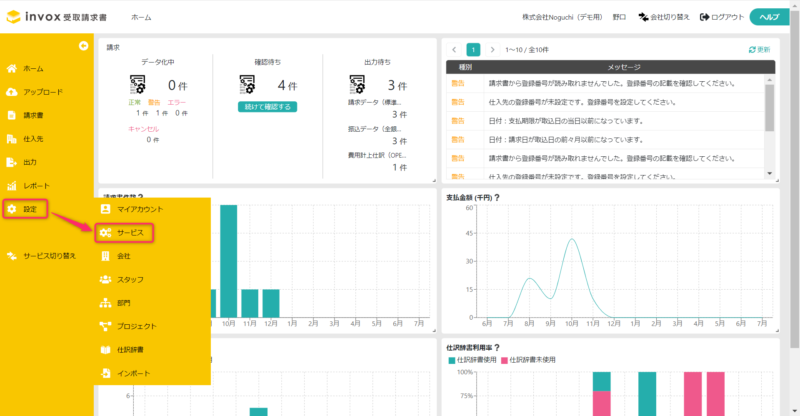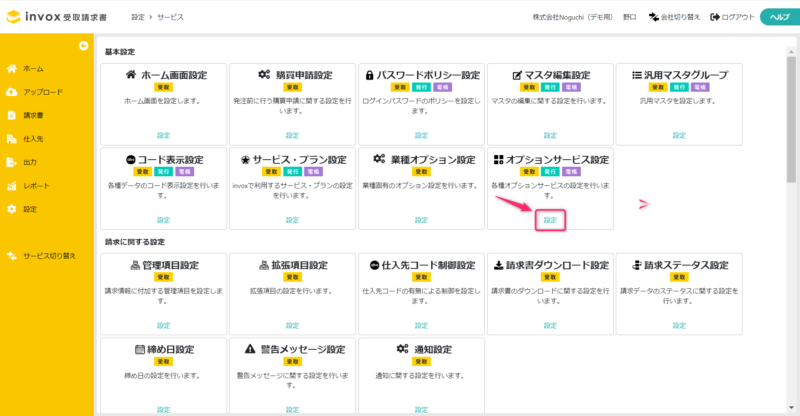オプションサービス設定
オプションサービス設定では、invoxのオプションサービスをお申し込みいただけます。
オプションサービス設定でお申し込みいただけるのは「アクセス元IPアドレス制限」と「請求書スキャンサービス」のみとなります。
「SSO(SAML)対応」の利用をご希望の場合はinvoxサポートまでご連絡ください。
サービス設定を表示する
オプションサービス設定を表示する
オプションサービスを申し込む
アクセス元IPアドレス制限
アクセス元IPアドレス制限サービスの内容はアクセス元IPアドレス制限をご参照ください。
オプションサービス設定の画面で、「IPアドレス制限サービスを申し込む」をチェックした上、「申し込む」ボタンをクリックします。
※『「設定(編集)」権限を持つスタッフもIPアドレス制限の対象とする』は、後述のステップで許可対象となるIPアドレスが正しく登録されたことを確認した後でチェックしてください。
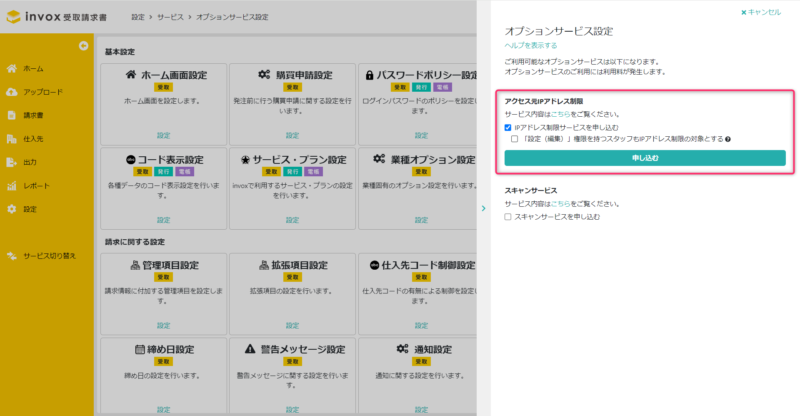
汎用マスタグループ「接続許可IPリスト」に、許可するIPアドレスを登録します。登録方法の詳細は汎用マスタグループをご参照ください。
登録できるのはグローバルIPアドレスのみとなります。「10.0.0.0~10.255.255.255」「172.16.0.0~172.31.255.255」「192.168.0.0~192.168.255.255」の範囲のローカルIPアドレスは登録できません。
IPアドレスは複数登録可能です。CIDR表記(サブネットマスク)での範囲指定にも対応しています。
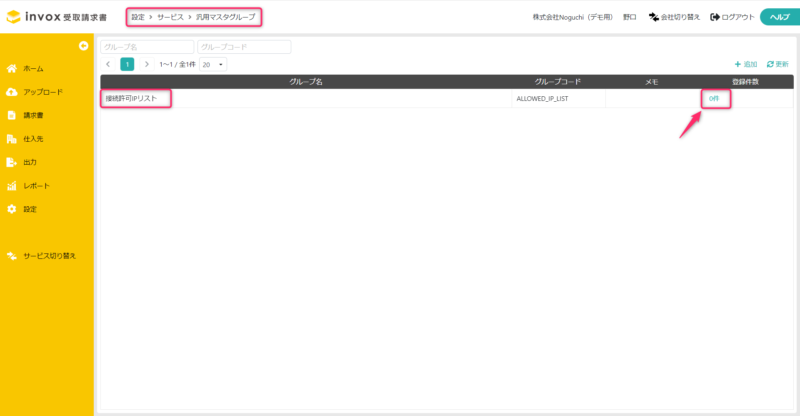
「設定(編集)」権限のないスタッフのアカウントで、許可されたIPアドレスからしかinvoxにログインできないことをご確認ください。
登録したIPアドレスが正しいことを確認した上で、再度、オプションサービス設定の画面を開き、『「設定(編集)」権限を持つスタッフもIPアドレス制限の対象とする』をチェックし、「保存」ボタンをクリックします。
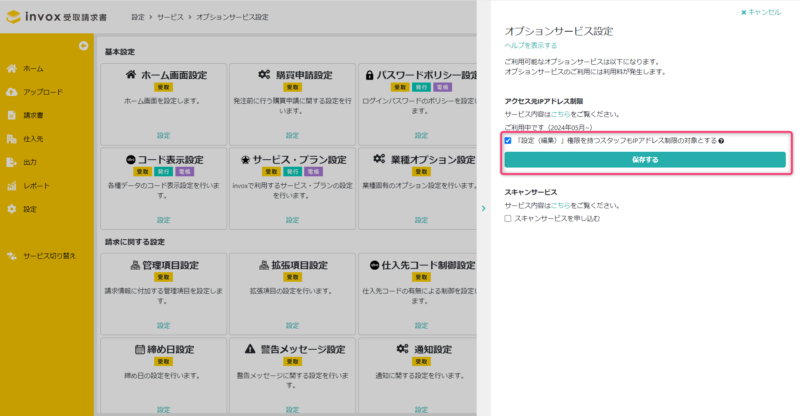
請求書スキャンサービス
請求書スキャンサービスの内容は請求書スキャンサービスをご参照ください。
利用開始までの流れとして、まず以下の画面でお申し込みいただき、それから取引先に連絡して請求書の宛先を「invoxスキャンセンター」に変更していただく必要があります。詳細はスキャンサービス スタートガイドをご参照ください。
オプションサービス設定の画面で、「スキャンサービスを申し込む」をチェックした上、サービス開始日を「今日から」か「来月から」から選択し、「申し込む」ボタンをクリックします。